本篇内容介绍了“win10任务栏和桌面无限刷新如何解决”的有关知识,在实际案例的操作过程中,不少人都会遇到这样的困境,接下来就让小编带领大家学习一下如何处理这些情况吧!希望大家仔细阅读,能够学有所成!
1、首先,鼠标右键桌面下方任务栏,打开“任务管理器”;
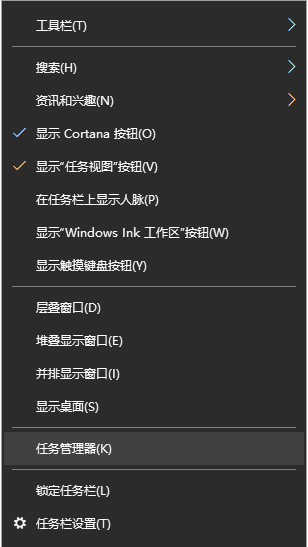
2、找到windows进程中的“windows资源管理器”,右键点击“结束任务(E)”;
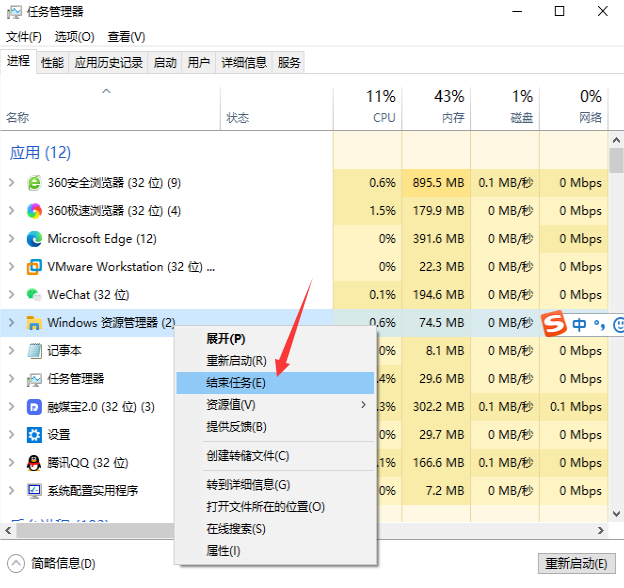
3、继续打开任务管理器,找到并点击左上角“文件”,选择“运行新任务(N)”;
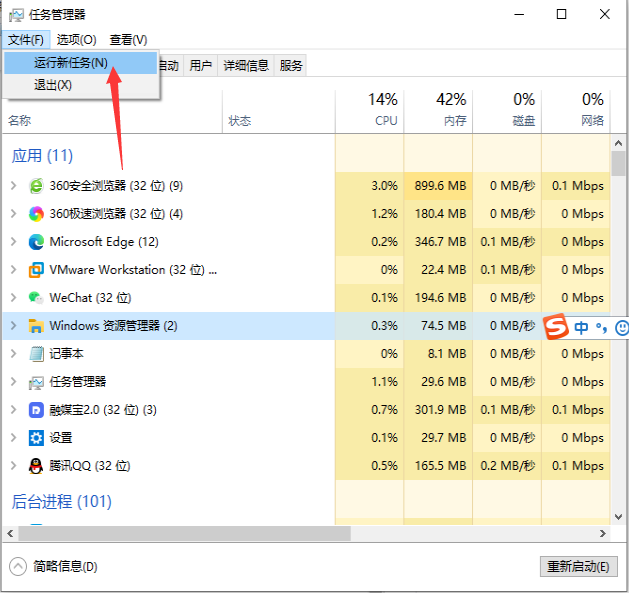
4、新建任务窗口中输入explorer.exe,确定运行即可修复。
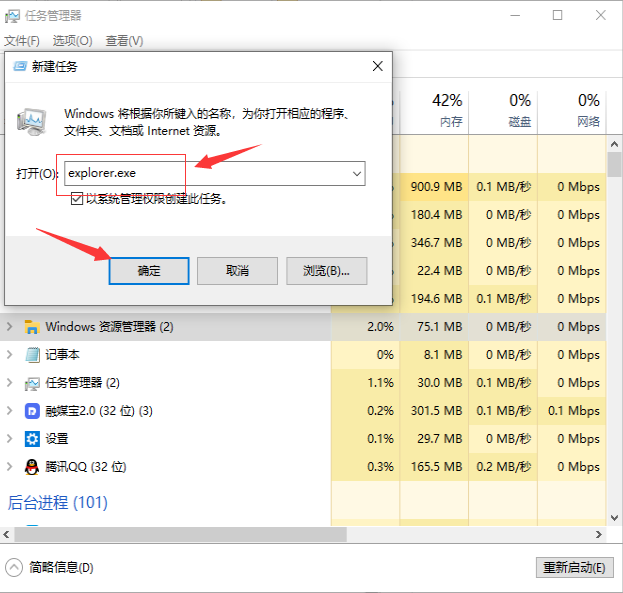
“win10任务栏和桌面无限刷新如何解决”的内容就介绍到这里了,感谢大家的阅读。如果想了解更多行业相关的知识可以关注亿速云网站,小编将为大家输出更多高质量的实用文章!
亿速云「云服务器」,即开即用、新一代英特尔至强铂金CPU、三副本存储NVMe SSD云盘,价格低至29元/月。点击查看>>
免责声明:本站发布的内容(图片、视频和文字)以原创、转载和分享为主,文章观点不代表本网站立场,如果涉及侵权请联系站长邮箱:is@yisu.com进行举报,并提供相关证据,一经查实,将立刻删除涉嫌侵权内容。
原文链接:http://www.zhuangjiba.com/bios/23493.html